Cara Mengatur Toko Fisik (Website/Back Office)
Biar toko Anda mudah ditemukan pelanggan, jangan lupa lengkapi dulu data toko fisik di website/back office Kasir Pintar. Mulai dari nama toko, alamat lengkap, sampai nomor telepon bisa Anda atur di sini.
Tutorial Mengatur Toko Fisik di Website/Back Office
Berikut adalah cara mengatur toko fisik di website/back office :
1. Login ke website/back office Kasir Pintar menggunakan akun yang sudah terdaftar.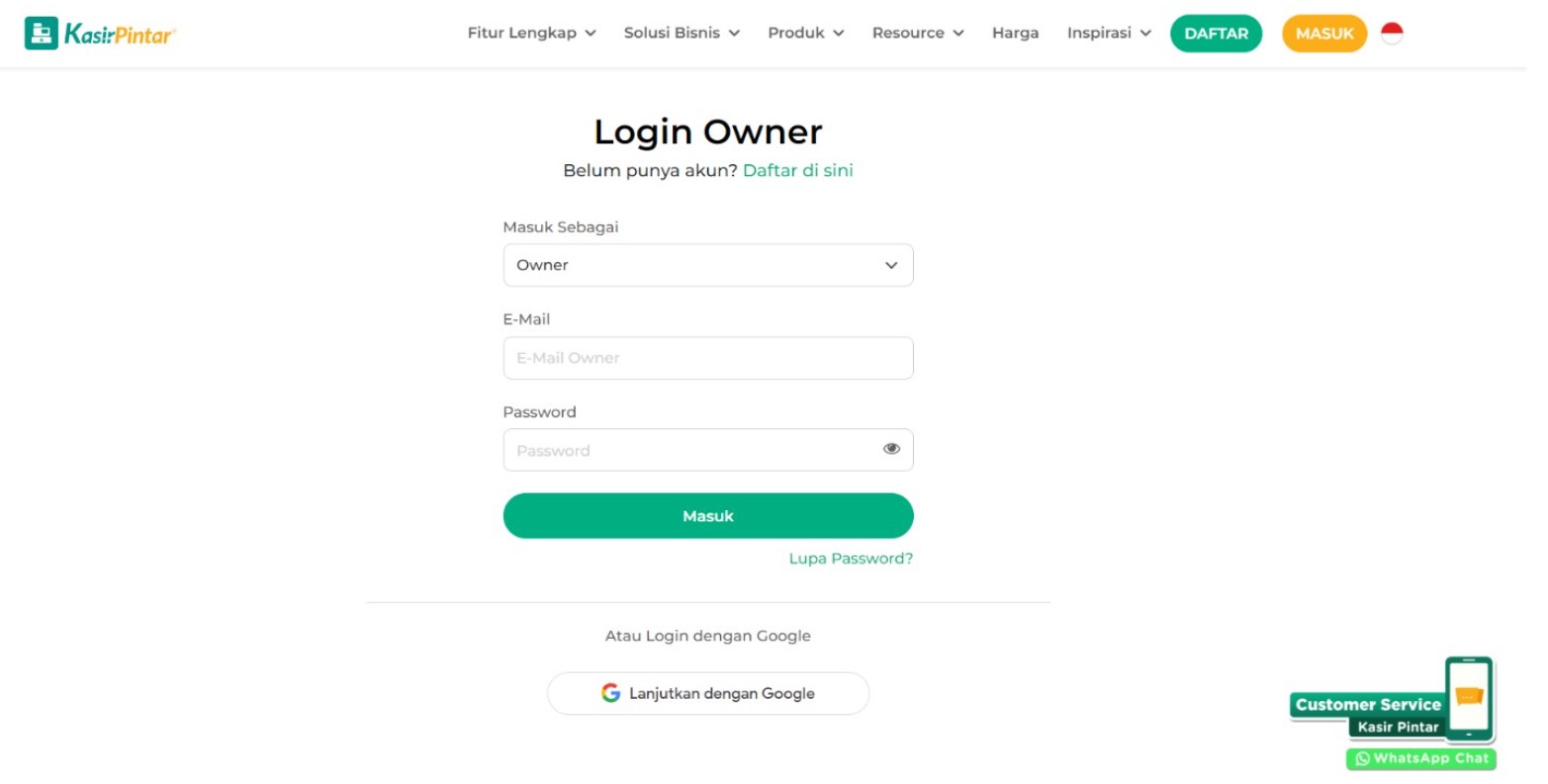
2. Pilih menu Pengaturan, lalu klik opsi Toko → Toko Fisik di sidebar.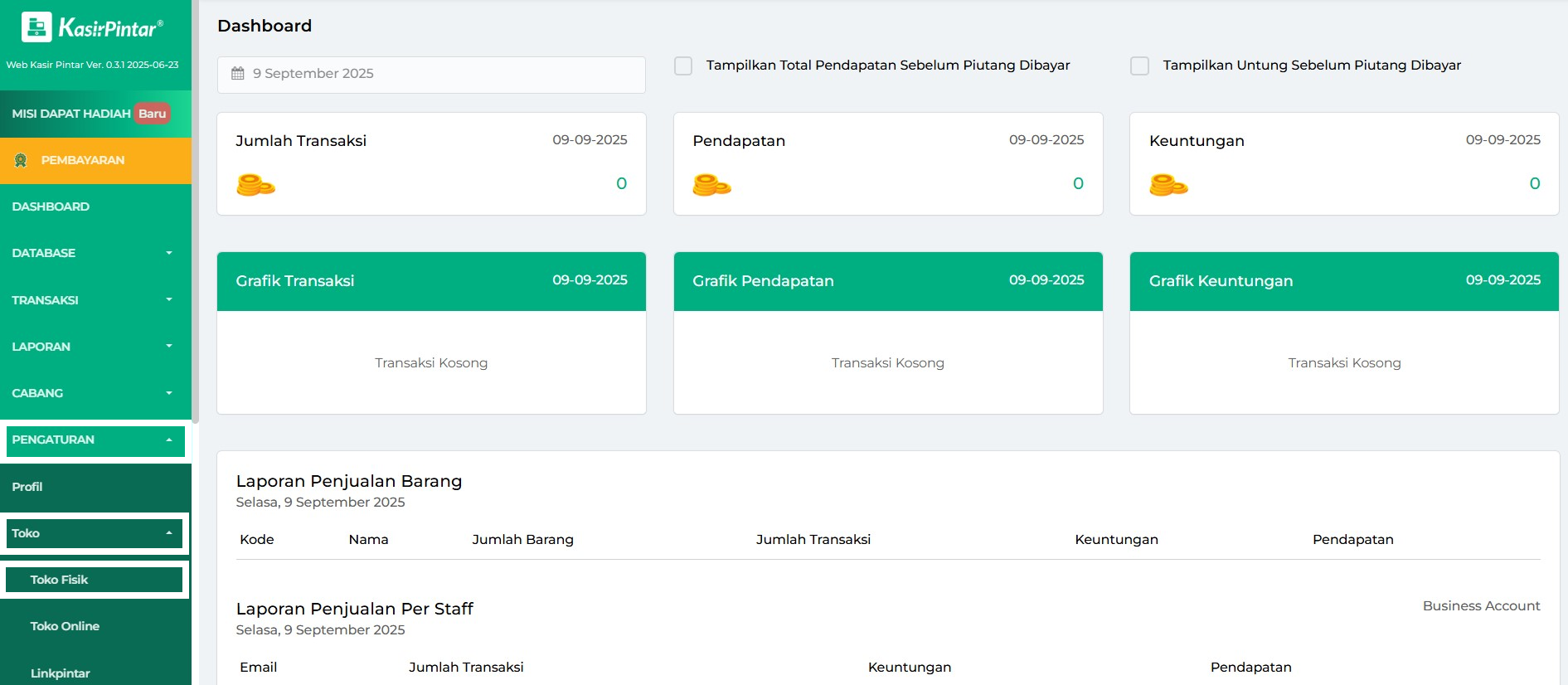
3. Pada halaman ini, Anda bisa melengkapi data toko dengan menambahkan logo. Cukup klik ikon gambar, lalu pilih logo dari galeri atau album Anda. 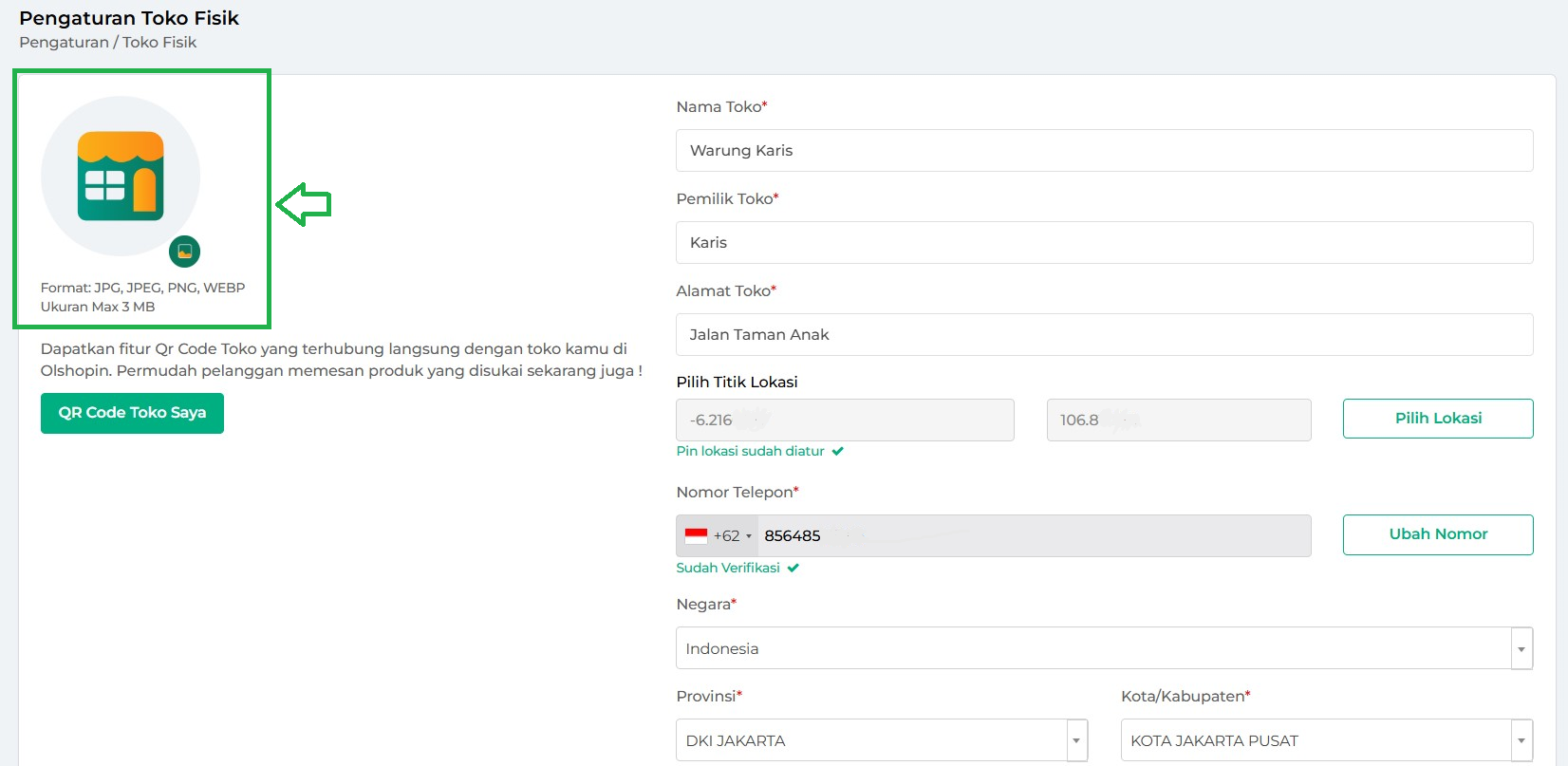
Pilih foto atau gambar untuk Toko Anda dengan klik Pilih File.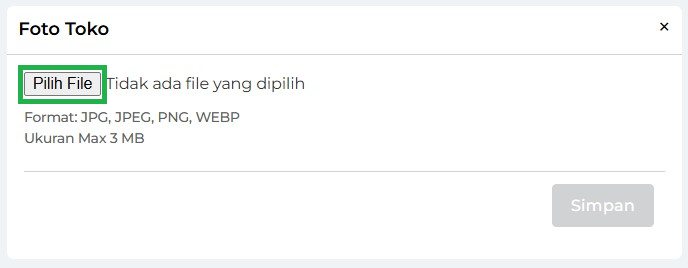
Anda bisa mengatur ukuran foto dengan fitur crop dan klik simpan jika foto atau gambar yang diinginkan sudah sesuai.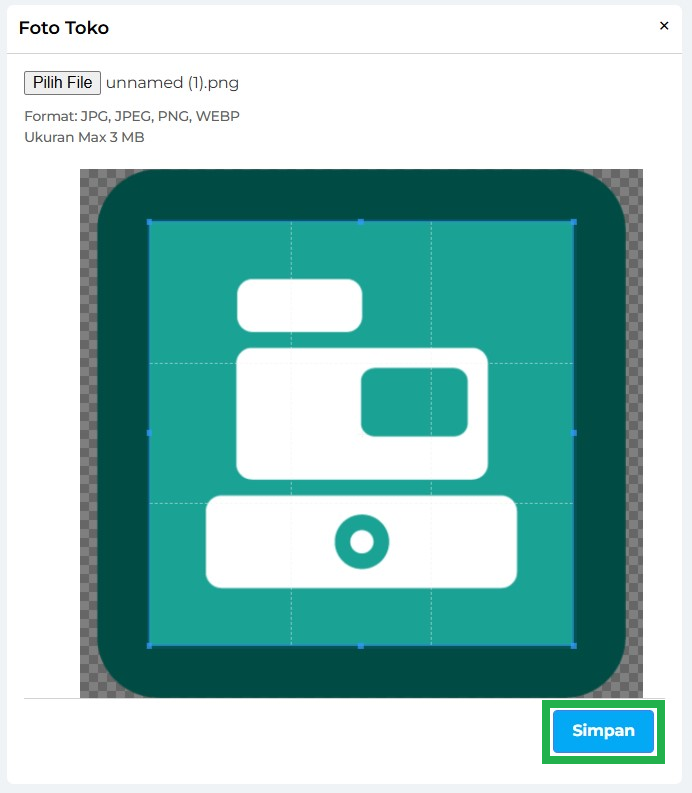
Setelah logo berhasil terpasang, Anda dapat menampilkan logo pada struk dengan memilih submenu Struk.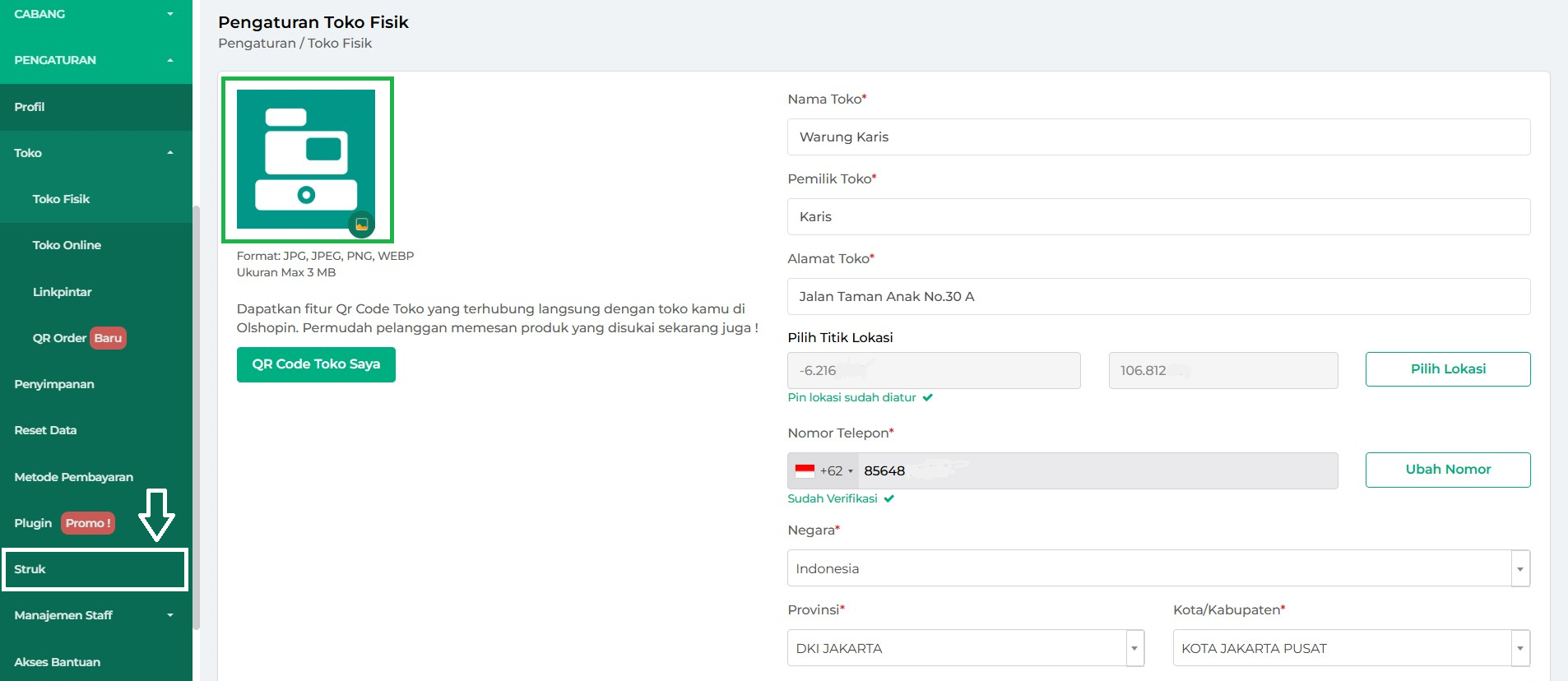
Setelah itu, Anda akan diarahkan ke laman Pengaturan Struk. Aktifkan opsi Tampilkan Logo agar logo toko Anda muncul di setiap struk transaksi.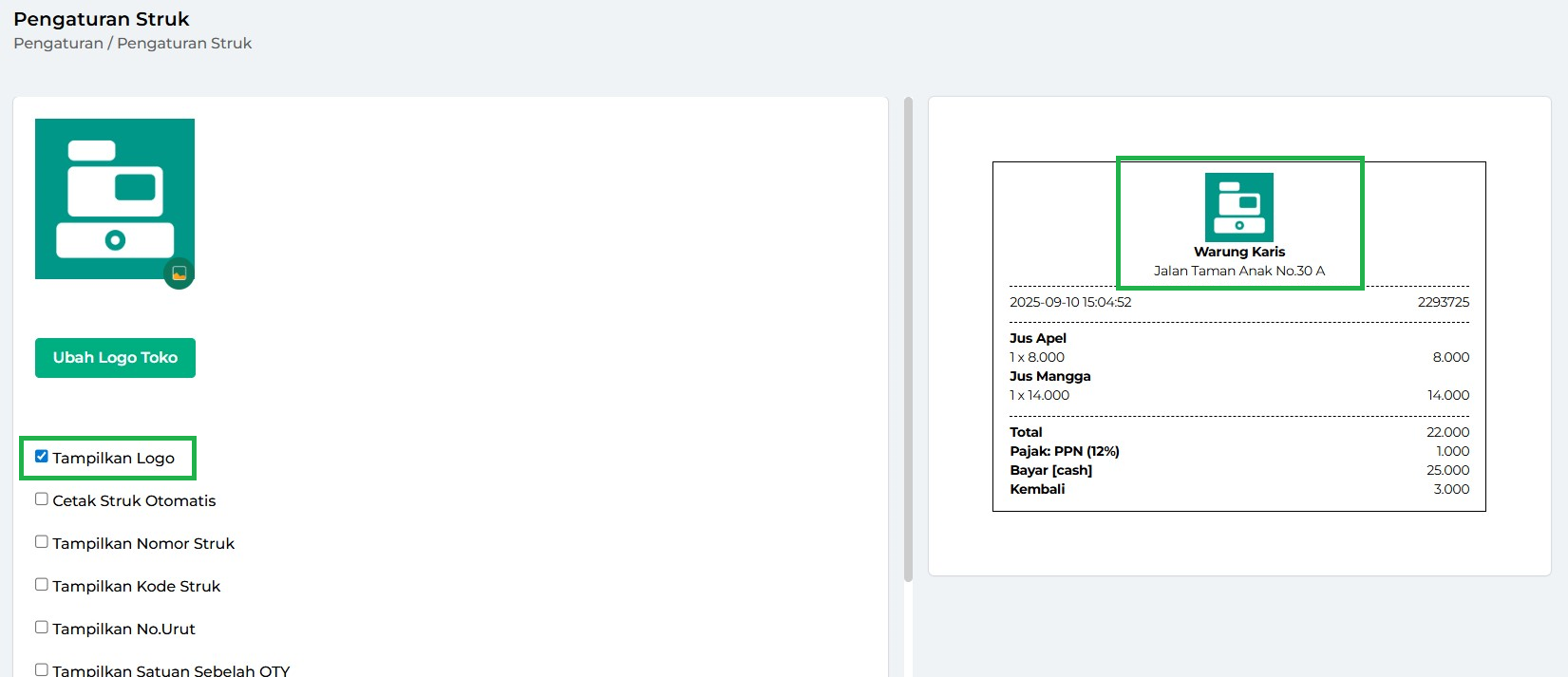
4. Kembali ke halaman Pengaturan Toko Fisik, toko otomatis mendapatkan QR Code Toko yang sudah terhubung dengan halaman toko online Anda di Olshopin. Pelanggan cukup scan QR Code dan akan diarahkan ke toko online. Untuk langkah detail cara mendapatkan QR Code, silakan baca Cara Mendapatkan QR Code Toko Online (Olshopin).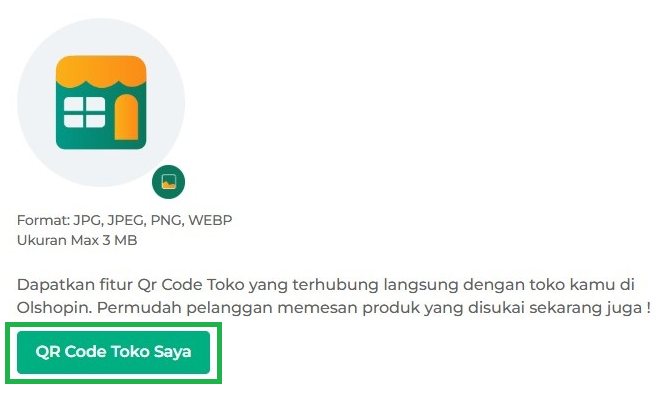
5. Isi data toko sesuai form yang tersedia agar informasi toko Anda lebih jelas dan mudah ditemukan oleh pelanggan. Berikut penjelasan tiap kolomnya:
- Nama Toko: Tulis nama toko Anda sesuai yang ingin ditampilkan (contoh: Warung Karis).
- Pemilik Toko: Masukkan nama pemilik toko (contoh: Karis).
- Alamat Toko: Isi alamat lengkap toko Anda supaya pelanggan bisa lebih mudah menemukan lokasi (contoh: Jalan Taman Anak No.30 A).
- Pilih Titik Lokasi: Atur titik lokasi toko di peta dengan klik tombol Pilih Lokasi, lalu sesuaikan titik lokasi sesuai alamat toko Anda.
- Nomor Telepon: Masukkan nomor telepon aktif yang bisa dihubungi. Pastikan nomor sudah terverifikasi agar aman digunakan.
- Negara: Pilih negara tempat toko Anda berada (contoh: Indonesia).
- Provinsi & Kota/Kabupaten: Isi sesuai domisili toko (contoh: DKI Jakarta, Kota Jakarta Pusat).
- Bidang Usaha: Pilih kategori usaha yang sesuai dengan jenis toko kamu (contoh: Minimarket/Toko Kelontong/Warung).
- Pengaturan Stok: Pilih metode pengelolaan stok sesuai kebutuhan (contoh: FIFO).
👉 Lihat penjelasan lengkap tentang FIFO, LIFO, dan Average Metode FIFO, LIFO, dan Average. - Kurs Mata Uang
Tentukan mata uang yang dipakai pada transaksi (contoh: Indonesian Rupiah (Rp)). - Pajak Default (%): Masukkan persentase pajak yang otomatis berlaku pada semua transaksi (contoh: 0 (tidak ada pajak default)).
- Moto: Tambahkan slogan atau ciri khas toko agar lebih mudah diingat pelanggan (contoh: Warung hemat dengan harga murah).
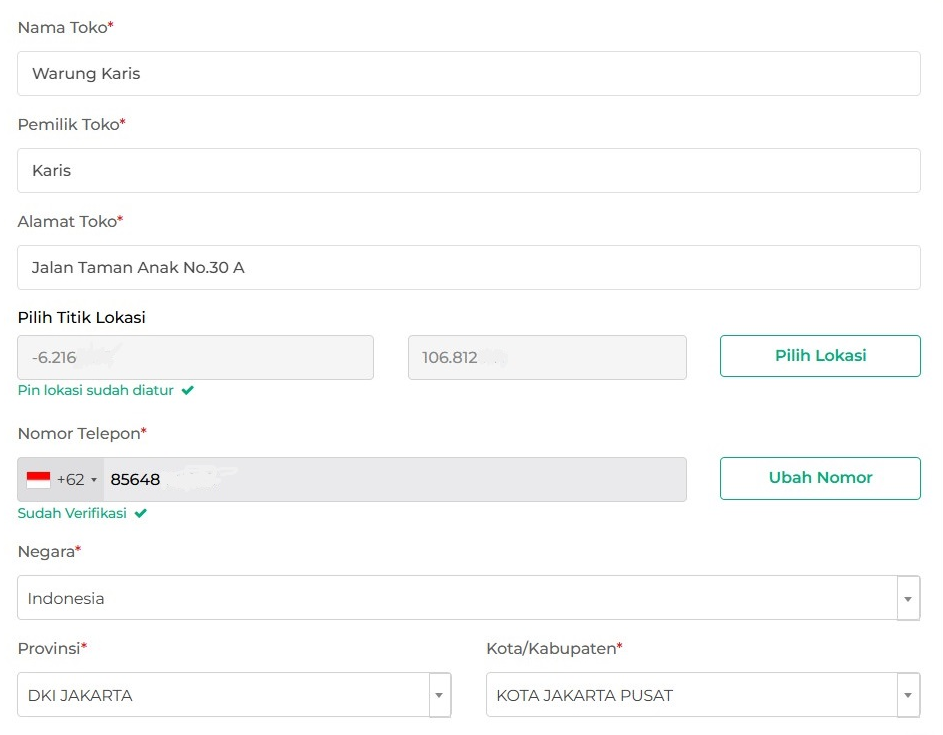
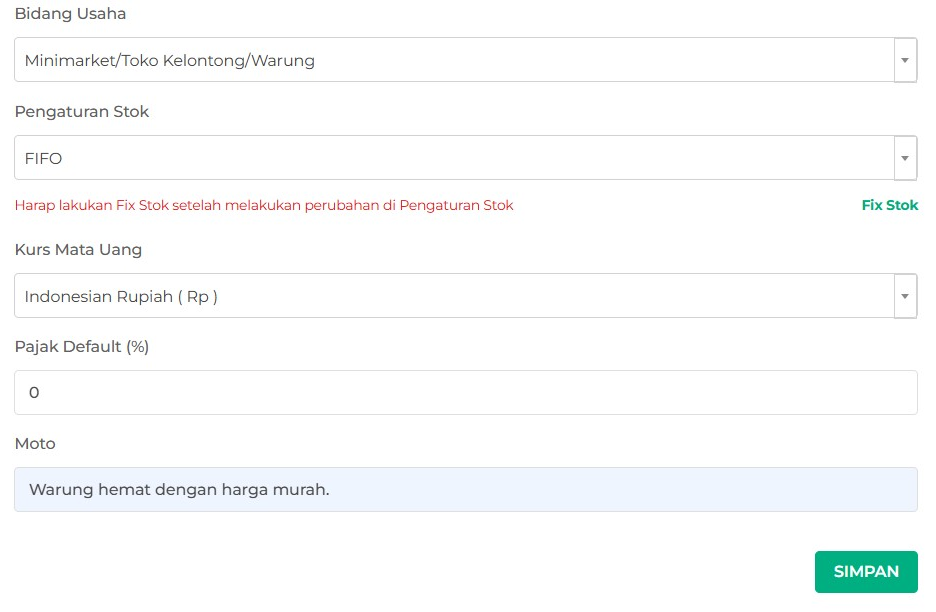
6. Klik simpan setelah Anda mengisi semua data yang diperlukan untuk informasi toko Anda. 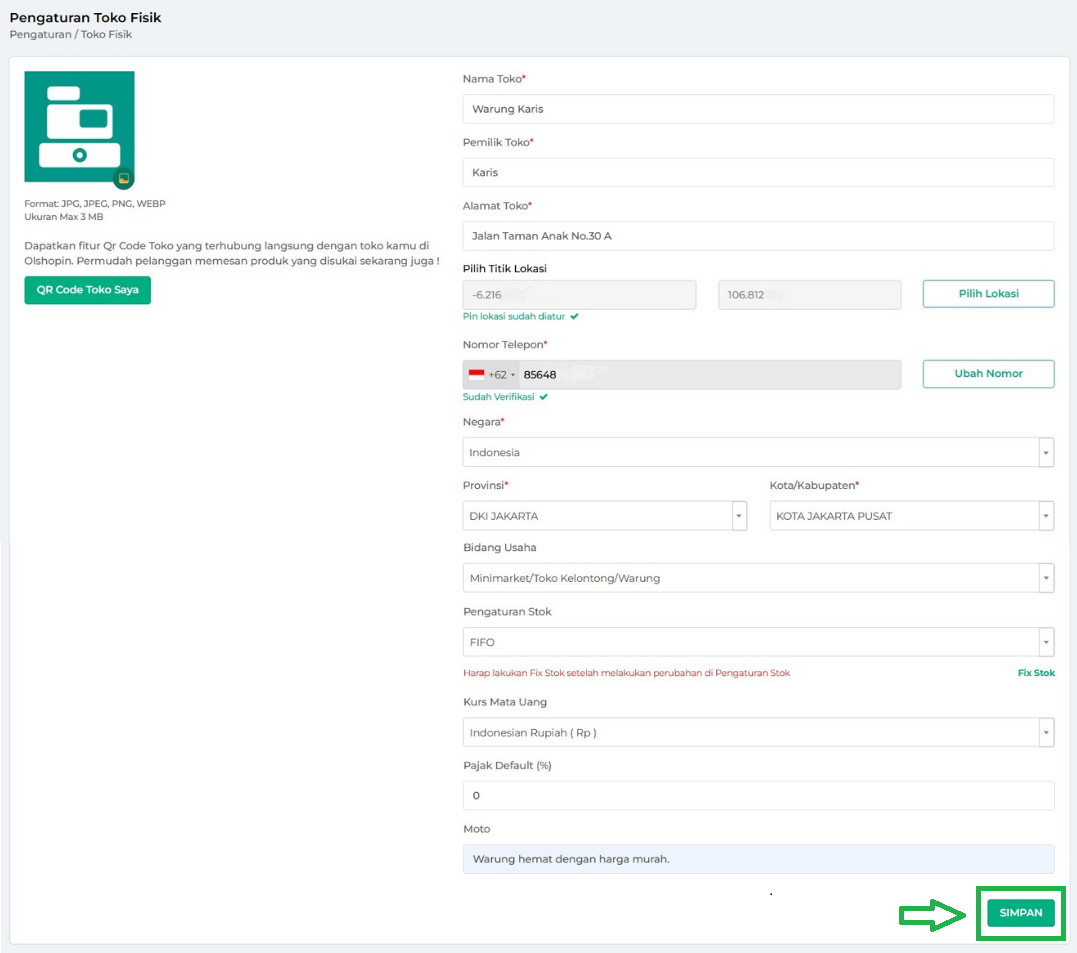
7. Klik OK dan data toko Anda sudah berhasil diperbarui.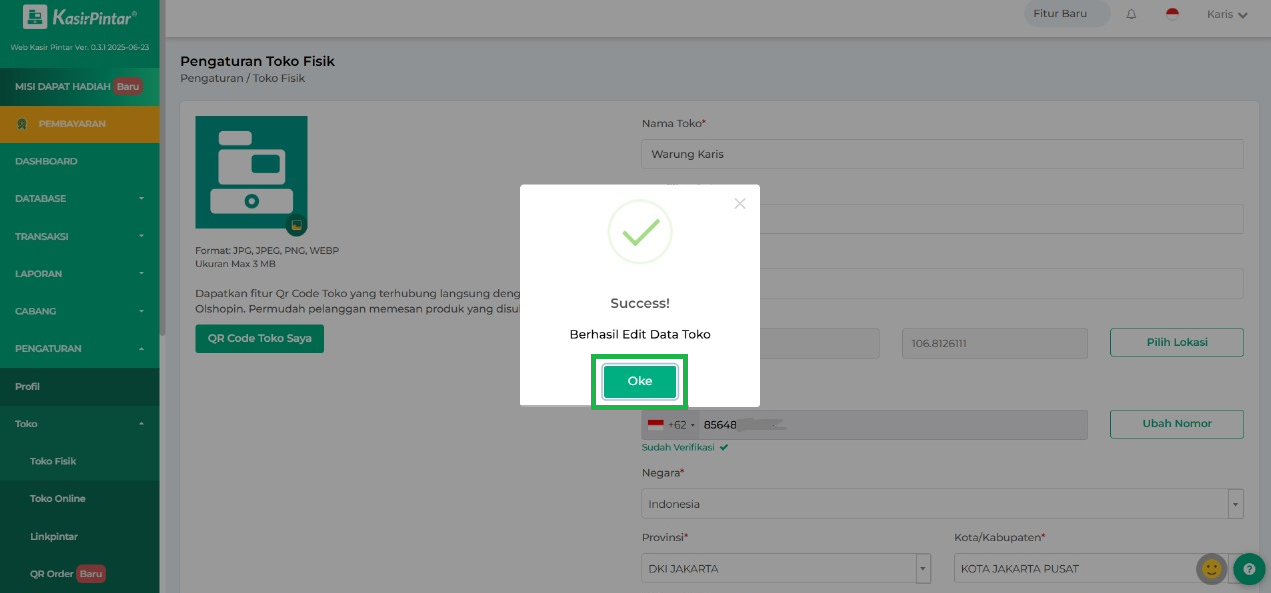
Dengan melengkapi semua data di menu Pengaturan Toko Fisik, Anda tidak hanya membuat toko terlihat lebih profesional, tapi juga mempermudah pelanggan untuk menemukan, mengenali, dan bertransaksi. Yuk, perbarui data toko dan coba sekarang!
Video Tutorial
Untuk mempermudah Anda, kami sajikan video panduan lengkap mengenai pengaturan toko fisik di Kasir Pintar.
FAQ
Q: Apakah pengaturan toko bisa dilakukan lewat aplikasi Kasir Pintar Pro?
A: Tentu saja bisa. Untuk langkah detailnya, silakan cek panduan lengkap di artikel berikut:
👉 Cara Mengatur Data Toko di Kasir Pintar Pro